photoshop里只提供了一小部分滤镜。我怎么可以从网上下载一些更好的滤镜来使用,那么我教大家怎么把下载来的滤镜在photoshop里使用。
1、首先,现在网上下载一个滤镜,滤镜的格式一般是8bf格式。有的网站把滤镜进行了压缩。下载下来之后解压得到如下图所示文件。

2、找到photoshop的安装路径。右键点击photoshop图标。点击属性。
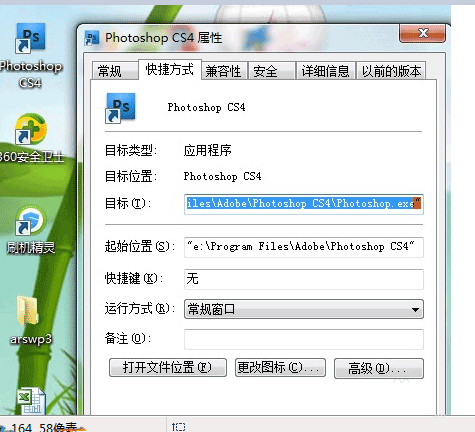
3、点击打开文件位置,出现了photoshop的安装路径。会看到有一个叫Plug-ins的文件夹。
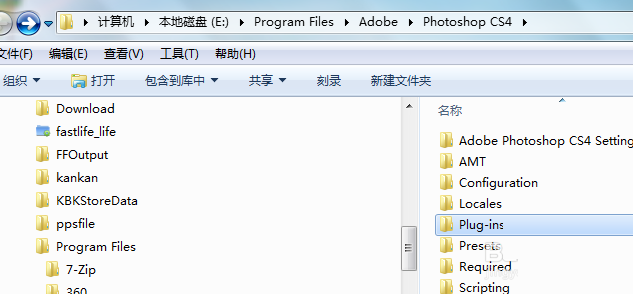
4、打开Plug-ins文件夹,把刚从网上下载的滤镜文件,放到该文件夹。
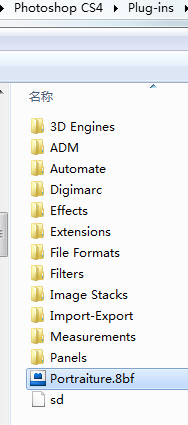
5、启动photoshop,点击滤镜。imageomic就会看到该滤镜了。
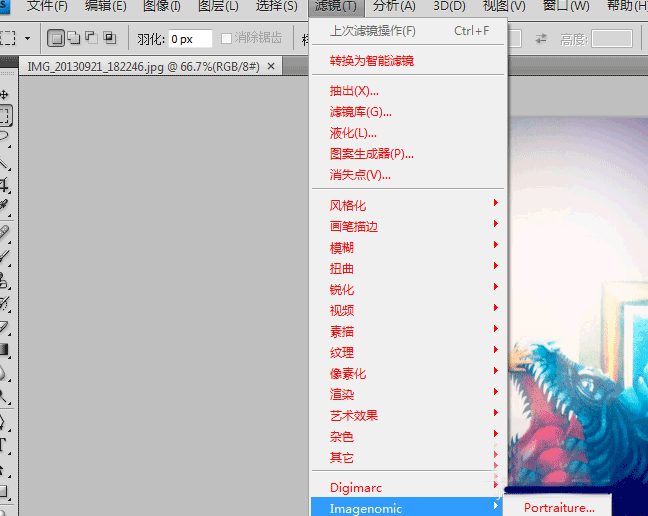
6、以后需要使用该滤镜时候就可以在这里调用了。
以上就是在photoshop里怎么添加下载来的滤镜方法介绍,操作很简单的,大家学会了吗?希望这篇文章能对大家有所帮助!